Wie kann man die Farben nach Punkten für ein Diagramm in Excel variieren?
Wenn Sie in Excel ein einfaches Säulen-, Balken- oder Liniendiagramm erstellen, werden Sie oft feststellen, dass alle Datenpunkte innerhalb der Serie standardmäßig in derselben Farbe angezeigt werden. Dieses einheitliche Farbschema kann Diagramme manchmal weniger visuell ansprechend machen oder es erschweren, auf einen Blick zwischen den einzelnen Datenwerten zu unterscheiden. Viele Benutzer möchten ihre Diagramme daher so anpassen, dass jeder Datenpunkt durch eine einzigartige Farbe dargestellt wird, wodurch das Diagramm nicht nur attraktiver und professioneller, sondern auch lesbarer wird – insbesondere bei der Hervorhebung von Trends, Ausreißern oder spezifischen Kategorien.
Wenn Sie jedoch versuchen, die Farbe eines einzelnen Datenpunkts über die Standardformatierungsoptionen zu ändern, werden Sie feststellen, dass Excel die Farbänderung auf die gesamte Datenserie anwendet und nicht nur auf den ausgewählten Datenpunkt. Diese Einschränkung kann frustrierend sein, wenn Sie visuelle Effekte wie die unten gezeigten erstellen möchten:
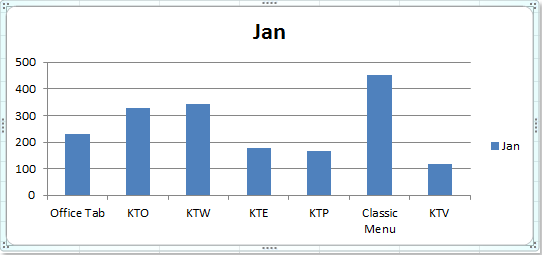 |
 |
In diesem Artikel werden wir mehrere praktische Lösungen untersuchen, um diesen Mehrfarben-Effekt für jeden Datenpunkt in Ihrem Diagramm zu erreichen, einschließlich integrierter Excel-Funktionen und fortgeschrittener Methoden mit VBA-Code. Mit diesen Techniken können Sie Diagramme erstellen, die Ihre Daten nicht nur effektiver kommunizieren, sondern auch in Präsentationen oder Berichten hervorstechen.
Farben nach Punkten für Säulen-/Balken-/Liniendiagramme variieren
VBA: Benutzerdefinierte Farben für Diagrammdatenpunkte zuweisen
Farben nach Punkten für Säulen-/Balken-/Liniendiagramme variieren
Wenn Sie manuell verschiedene Farben auf jeden Datenpunkt in einem Säulen-, Balken- oder Liniendiagramm anwenden möchten, bietet Excel’s „Farben nach Punkten variieren“-Funktion eine schnelle und effektive Lösung für Einzelserien-Diagramme. Diese Funktion ist besonders nützlich, wenn Sie nur wenige Datenpunkte haben und eine schnelle visuelle Unterscheidung zwischen den Werten bevorzugen. Sie erlaubt jedoch keine uneingeschränkte Farbanpassung, da sie innerhalb der Grenzen von Excels Standardfarbpalette und -themen arbeitet.
Um jedem Datenpunkt unterschiedliche Farben zuzuweisen, folgen Sie diesen Schritten:
1. Klicken Sie zuerst auf eine der Daten-Spalten (oder Punkte) im Diagramm, um die gesamte Datenserie auszuwählen. Klicken Sie dann mit der rechten Maustaste, um das Kontextmenü zu öffnen, und wählen Sie Formatieren der Datenreihe. Wenn Sie Probleme haben, eine einzelne Serie auszuwählen, stellen Sie sicher, dass Sie einmal (nicht doppelt) auf einen Datenpunkt klicken.

2. Im Dialogfeld „Datenreihe formatieren“ klicken Sie links im Bereich auf Füllung. Aktivieren Sie anschließend das Kontrollkästchen Farben nach Punkten variieren im rechten Abschnitt. Dadurch werden den einzelnen Datenpunkten sofort verschiedene Standardthemenfarben zugewiesen.
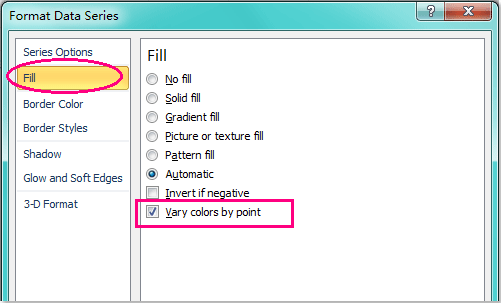
Tipp: Wenn Sie Excel 2013 oder eine neuere Version verwenden, sieht die Oberfläche möglicherweise etwas anders aus. Hier wählen Sie im Bereich „Datenreihe formatieren“ das Symbol für Füllung & Linie (Farbeimer). Unter dem Abschnitt FÜLLUNG finden Sie dieselbe Option „Farben nach Punkten variieren“. Aktivieren Sie diese, um die Einstellung anzuwenden. Siehe Screenshot:
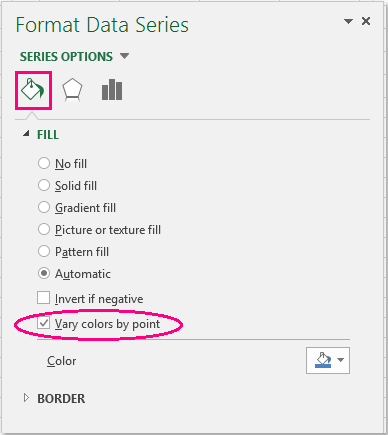
3. Nachdem Sie auf Schließen geklickt haben, um das Fenster zu schließen, zeigt Ihr Diagramm nun jeden Datenpunkt in einer anderen Farbe an. Beachten Sie, dass die zugewiesenen Farben auf dem aktuellen Arbeitsmappen-Thema basieren.

4. Wenn Ihnen die Standardfarbauswahl nicht gefällt, können Sie die Farbgestaltung ganz einfach anpassen, indem Sie das Thema anpassen. Gehen Sie zur Registerkarte Seitenlayout, klicken Sie auf Themen und wählen Sie ein Farbthema aus, das Ihnen gefällt. Alle Diagrammfarben werden automatisch entsprechend dem ausgewählten Thema aktualisiert. So können Sie schnell verschiedene Farbschemata ausprobieren, die zu Ihrer Präsentation oder Ihrem Branding passen.
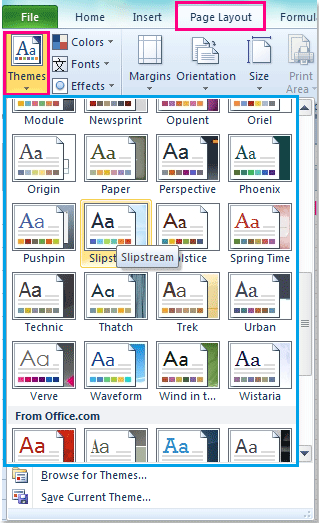
5. Nachdem Sie das Thema geändert haben, zeigt Ihr Diagramm die Datenbalken oder -spalten mit der neuen Farbpalette an.
Verwendungstipps:
• Die Option „Farben nach Punkten variieren“ kann nicht nur für Säulendiagramme, sondern auch für Balken- und Liniendiagramme in Excel verwendet werden.
• Während „Farben nach Punkten variieren“ für grundlegende Diagramme einfach und schnell ist, bietet es keine vollständige Kontrolle über die genaue Farbe jedes Punktes. Wenn Sie spezifische Markenfarben verwenden oder einer bestimmten Farbe einem Wert zuweisen möchten, ziehen Sie es vor, jeden Datenpunkt manuell zu formatieren oder die weiter unten beschriebenen fortgeschrittenen Methoden in Betracht zu ziehen.
• Diese Funktion funktioniert nur bei Einzelserien-Diagrammen. Für komplexere Mehrfachserien-Diagramme oder Szenarien, in denen eine granulare Farbsteuerung erforderlich ist, siehe die folgenden erweiterten Lösungen.
Problembehandlung:
• Wenn die Option „Farben nach Punkten variieren“ ausgegraut ist, überprüfen Sie, ob sich mehr als eine Serie im Diagramm befindet. Diese Option ist nur für Einzelserien-Diagramme verfügbar.
• In einigen älteren Excel-Versionen kann sich die Benennung oder das Symbol leicht unterscheiden; fahren Sie mit der Maus über ähnliche Optionen, um sie zu finden.
• Wenn Ihr Diagramm nicht sofort aktualisiert wird, versuchen Sie, das Diagramm erneut anzuklicken oder das Arbeitsblatt zu aktualisieren.
Zusammenfassender Tipp: Diese Methode wird am meisten empfohlen, wenn Sie eine schnelle und einfache Farbvariation für jeden Punkt in einem kleinen Datensatz benötigen und keine individuellen Farbschemata für einzelne Punkte benötigen.
VBA: Benutzerdefinierte Farben für Diagrammdatenpunkte zuweisen
Es gibt Situationen, in denen die integrierte Excel-Funktion „Farben nach Punkten variieren“ oder Diagrammthemen nicht genau genug sind – zum Beispiel, wenn Sie für eine fortschrittliche Visualisierung eine bestimmte Farbe auf jeden Datenpunkt anwenden möchten (z.B. zur Anpassung an Markenfarben, zur Hervorhebung von Ausreißern oder zur Verwendung standardisierter Farbcodes). Hier können Sie VBA verwenden, um programmgesteuert die Farbe jedes Datenpunkts festzulegen. Diese Methode ist besonders nützlich, wenn Sie einen großen Datensatz haben oder benutzerdefinierte Farben wiederholt anwenden müssen.
Anwendungsfall: Verwenden Sie diese Methode, wenn Sie eine exakte Farbzuweisung (einschließlich RGB- oder Hex-Codes) für jeden Punkt benötigen oder Farben automatisch ohne manuelle Formatierung anwenden möchten. Der Nachteil ist, dass Makro-Sicherheitsberechtigungen aktiviert sein müssen und die Bearbeitung des Makrocodes einige Kenntnisse in VBA erfordert.
1. Klicken Sie auf Entwicklertools > Visual Basic. Im neuen Microsoft Visual Basic for Applications-Fenster klicken Sie auf Einfügen > Modul und geben Sie den folgenden Code in das Modul ein:
Sub SetChartPointColors()
' Assigns custom colors to each data point in the first series of the first chart on the active sheet
Dim cht As ChartObject
Dim i As Integer
Dim colorArray As Variant
' Define custom color codes (RGB values or color constants)
colorArray = Array(RGB(255, 0, 0), RGB(0, 176, 80), RGB(0, 112, 192), RGB(255, 192, 0), RGB(112, 48, 160))
On Error Resume Next
Set cht = ActiveSheet.ChartObjects(1)
If cht Is Nothing Then
xTitleId = "KutoolsforExcel"
MsgBox "No chart found on the active sheet.", vbExclamation, xTitleId
Exit Sub
End If
For i = 1 To cht.Chart.SeriesCollection(1).Points.Count
cht.Chart.SeriesCollection(1).Points(i).Format.Fill.ForeColor.RGB = colorArray((i - 1) Mod UBound(colorArray) + 1)
Next i
MsgBox "Custom colors have been assigned to data points.", vbInformation, xTitleId
End SubParametererklärung und Anpassungstipps:
• colorArray enthält die Farbwerte, die Sie den Datenpunkten zuweisen möchten. Sie können diese RGB-Tupel bearbeiten, um Ihre genauen Farbanforderungen zu erfüllen.
• ActiveSheet.ChartObjects(1) zielt auf das erste Diagrammobjekt auf Ihrem aktiven Arbeitsblatt ab. Wenn Sie mehrere Diagramme haben, müssen Sie diese Referenz möglicherweise anpassen.
2. Um den Code auszuführen, klicken Sie auf die ![]() Schaltfläche in VBA oder drücken Sie F5. Das Makro wendet Ihre benutzerdefinierte Palette auf jeden Punkt in der ersten Serie des Diagramms an. Wenn es mehr Punkte als Farben im Array gibt, durchläuft das Makro Ihre Farben.
Schaltfläche in VBA oder drücken Sie F5. Das Makro wendet Ihre benutzerdefinierte Palette auf jeden Punkt in der ersten Serie des Diagramms an. Wenn es mehr Punkte als Farben im Array gibt, durchläuft das Makro Ihre Farben.
Vorsichtsmaßnahmen und Problembehandlung:
• Stellen Sie sicher, dass Makroberechtigungen in Ihren Excel-Einstellungen aktiviert sind, da Makros standardmäßig deaktiviert sind.
• Wenn Sie die Meldung „Kein Diagramm gefunden“ erhalten, aktivieren Sie das Arbeitsblatt, das Ihr Zieldiagramm enthält.
• RGB-Farben können bei Bedarf angepasst werden. Verwenden Sie Excels Farbauswahl oder Online-Tools, um Ihre bevorzugten RGB-Codes zu finden.
• Sie können das VBA weiter verbessern, um Sie zur Farbauswahl aufzufordern oder um mit bestimmten Diagrammen/Serien zu arbeiten.
Zusammenfassender Tipp: Die VBA-Methode ist am besten geeignet, wenn Sie die Farbgebung der Datenpunkte automatisieren oder präzise steuern müssen, insbesondere bei häufig aktualisierten Diagrammen oder solchen mit vielen Werten.
Die besten Produktivitätstools für das Büro
Stärken Sie Ihre Excel-Fähigkeiten mit Kutools für Excel und genießen Sie Effizienz wie nie zuvor. Kutools für Excel bietet mehr als300 erweiterte Funktionen, um die Produktivität zu steigern und Zeit zu sparen. Klicken Sie hier, um die Funktion zu erhalten, die Sie am meisten benötigen...
Office Tab bringt die Tab-Oberfläche in Office und macht Ihre Arbeit wesentlich einfacher
- Aktivieren Sie die Tabulator-Bearbeitung und das Lesen in Word, Excel, PowerPoint, Publisher, Access, Visio und Project.
- Öffnen und erstellen Sie mehrere Dokumente in neuen Tabs innerhalb desselben Fensters, statt in neuen Einzelfenstern.
- Steigert Ihre Produktivität um50 % und reduziert hunderte Mausklicks täglich!
Alle Kutools-Add-Ins. Ein Installationspaket
Das Kutools for Office-Paket bündelt Add-Ins für Excel, Word, Outlook & PowerPoint sowie Office Tab Pro und ist ideal für Teams, die mit mehreren Office-Anwendungen arbeiten.
- All-in-One-Paket — Add-Ins für Excel, Word, Outlook & PowerPoint + Office Tab Pro
- Ein Installationspaket, eine Lizenz — in wenigen Minuten einsatzbereit (MSI-kompatibel)
- Besser gemeinsam — optimierte Produktivität in allen Office-Anwendungen
- 30 Tage kostenlos testen — keine Registrierung, keine Kreditkarte erforderlich
- Bestes Preis-Leistungs-Verhältnis — günstiger als Einzelkauf der Add-Ins